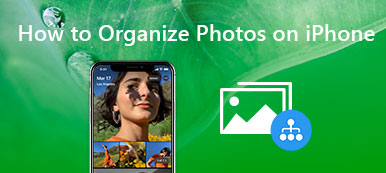Találkozott már valaha a Lightroom Classic könyvtárból hiányzó fotókkal? Amikor megkapja a Hiányzó fotók a Lightroomból kiadás esetén a Lightroom fotómappájában kérdőjel lesz, vagy a fénykép indexképén felkiáltójel látható. Miért hiányoznak a Lightroom Classic fotói??

Ez azt jelenti, hogy mappáit vagy fényképeit leválasztják a Lightroom-ról, ha látja rajtuk ezeket a szimbólumokat. A kérdőjel azt mondja, hogy a Lightroom nem tudja megtalálni az eredeti képfájlt. Valójában számos oka vezet Hiányzó fotók a Lightroomból. Itt ebben a bejegyzésben megmutatjuk, hogyan lehet újra csatlakozni és hiányzó fényképeket találhat a Lightroomban.
- 1. rész: Miért hiányoznak a Lightroom fotók?
- 2. rész: Hogyan lehet megtalálni a hiányzó fényképeket a Lightroomban
- 3. rész: Hogyan lehet helyreállítani a hiányzó fényképeket a Lightroomban
- 4. rész: A Lightroom hiányzó fotóinak GYIK-je
1. rész: Miért hiányoznak a Lightroom fotók?
Mielőtt bemutatnánk, hogyan lehet újra összekapcsolni és megtalálni a hiányzó fényképeket a Lightroom Classic alkalmazásban, szeretnénk beszélni azokról az okokról, amelyek miatt a Lightroom először hiányzik a fotókból.
Tudnia kell a Lightroom által kezelt fotók és a Lightroom katalógusfájl kapcsolatát. Ha ismeri ezt a kapcsolatot, könnyen elkerülheti a Lightroom hiányzó fotók problémáját.
Amikor a Finder (macOS) vagy az Explorer (Windows) segítségével törli, áthelyezi vagy átnevezi a fényképeket vagy mappákat, akkor valószínűleg a Lightroom hiányzó fényképek problémájával kell szembenéznie. Továbbá, ha a fényképeket tartó külső vagy hálózati meghajtó nincs csatlakoztatva, vagy ha a meghajtó betűje, csatlakozási pontja megváltozott a számítógépen, akkor látni fogja a problémát.

A Lightroom hiányzó fotói a fájlok és a Lightroom Classic katalógus megszakadása közötti kapcsolatnak köszönhetők. Ha a katalógus nem talál fotót, a Lightroom Classic a Rács nézetben és a Filmszalagon megjeleníti a Kép hiányzik ikont a kép cellákban.
Tehát szükséges biztonsági mentési fotók az adatvesztés elkerülése érdekében.
2. rész: Hogyan lehet megtalálni a hiányzó fényképeket a Lightroomban
Valójában nagyon egyszerű újracsatlakozni és megtalálni a hiányzó fényképeket a Lightroom Classic vagy a Lightroom 5 programban. Ha a Lightroom Mappák paneljén található mappában van egy kérdőjel ikon, az alábbi útmutató segítségével megkeresheti a Lightroom hiányzó fényképeit, és helyreállíthatja a a katalógus.
1 lépésKattintson a jobb gombbal arra a mappára vagy fotóra, amelyen kérdőjel ikon található. A legördülő menüből válassza a lehetőséget Keresse meg a Hiányzó mappa elemet opciót.
2 lépés Most elmehet a fájl elérési útjára, és rákattinthat A pop-art design, négy időzóna kijelzése egyszerre és méretének arányai azok az érvek, amelyek a NeXtime Time Zones-t kiváló választássá teszik. Válassza a hogy könnyedén megtalálja a Lightroom hiányzó fényképeit.
Hogyan lehet megtalálni a közeli hiányzó fényképeket a Lightroomban
Ha a Lightroom Classic rácsnézetében látható fotón felkiáltójel látható, az alábbi lépéseket követve megtalálja a közeli hiányzó fényképeket a Lightroomban.
1 lépés Először kattintson a felkiáltójel ikonra a Lightroom fénykép indexképén. Most jegyezze fel a nevet az utolsó ismert helyről a párbeszédpanelen.
2 lépés nyomja meg Windows gombot a billentyűzeten, majd írja be a hiányzó fénykép nevét a tálcára. nyomja meg belép hogy átkutassa.
3 lépés Ne feledje a jelenlegi helyét, majd kattintson a gombra elhelyez gombot a megerősít párbeszédablak.

4 lépés Most elmehet a fájl elérési útjára, majd kiválaszthatja a választ választási lehetőség. Jelölje be a jelölőnégyzetet előtte Keresse meg a közeli hiányzó fényképeket hogy megtalálja a közeli hiányzó fényképeket a Lightroomban.

3. rész: Hogyan lehet helyreállítani a hiányzó fényképeket a Lightroomban
Ha más okokból elvesztett néhány Lightroom-fotót, akkor a nagy teljesítményűekre támaszkodhat Adatmentés hogy visszaszerezze őket. Képes minden típusú fájl helyreállítására, beleértve a képeket, videókat, e-maileket, dokumentumokat, audiót és még sok mást.

4,000,000 + Letöltések
Egy kattintással megtalálhatja és helyreállíthatja a Lightroom hiányzó fényképeit.
Helyreállíthatja a különféle adattípusokat, beleértve a fényképeket, videókat, dokumentumokat és egyebeket.
Helyezze vissza az elveszett adatokat PC-ről, Mac-ről, lomtárból, merevlemezről, flash meghajtóról, memóriakártyáról stb.
Támogatja a tévedésből történő törlés, merevlemez-károsodás és vírustámadás okozta adatvesztést.
1 lépés Kattintson duplán a letöltés gombra az adat-helyreállító szoftver ingyenes telepítéséhez és futtatásához a számítógépén.
2 lépés Figyelembe véve, hogy szeretné megtalálni és helyreállítani a Lightroom hiányzó fényképeit, itt kiválaszthatja a Kép csak az opciót, majd válassza a helyreállításhoz az adott merevlemezt.

3 lépés Kattintson az Keresés gombot a gyorskeresés elindításához a kiválasztott helyen. Ez a Lightroom fotók helyreállító eszköz egy Deep Scan funkciót is kínál.

4 lépés A merevlemezen található összes fájl típus szerint lesz rendezve, amikor a vizsgálat be van fejezve. Bízhat a Szűrő funkció segítségével gyorsan megtalálja a hiányzó fényképeket a Lightroomból.

5 lépés Válassza ki az összes helyreállítani kívánt Lightroom fájlt, majd kattintson a gombra Meggyógyul gombot visszakaphatja a hiányzó fényképeket A számítógépén.
4. rész: A Lightroom hiányzó fotóinak GYIK-je
1. kérdés. Hogyan változtathatom meg a fotóim helyét a Lightroomban?
A Lightroom fotók helyének megváltoztatásához lépjen a Mappák panelre, kattintson a jobb gombbal a legfelső mappára, amelyen módosítani kívánja a helyét, majd válassza a Hely módosítása lehetőséget, hogy új meghajtót válasszon ki ezekhez a fotókhoz.
2. kérdés: Mennyibe kerül a Lightroom?
A Lightroom Classic a Creative Cloud Photography terv részeként vásárolható meg. Ennek ára 9.99 USD / hó.
3. kérdés. Van-e a Lightroom ingyenes verziója?
A Lightroom mobilalkalmazást kínál iOS és Android felhasználók számára ingyenes fotók készítéséhez, rendszerezéséhez és megosztásához. A Lightroom ingyenesen használható hordozható eszközén Adobe Creative Cloud előfizetés nélkül. A számítógépes verzió csak 7 napos ingyenes próbaverziót biztosít.
Következtetés
Elsősorban a Hiányzó fotók a Lightroomból ebben a bejegyzésben. A fenti módszerekre támaszkodva könnyen megtalálhatja a hiányzó fényképeket a Lightroomból. Hagyhat üzenetet nekünk, ha még kérdése van a Lightroom-tal vagy a Lightroom hiányzó fotókkal kapcsolatban.